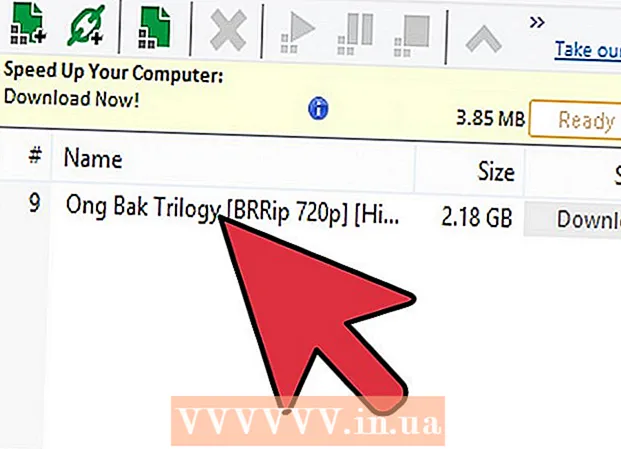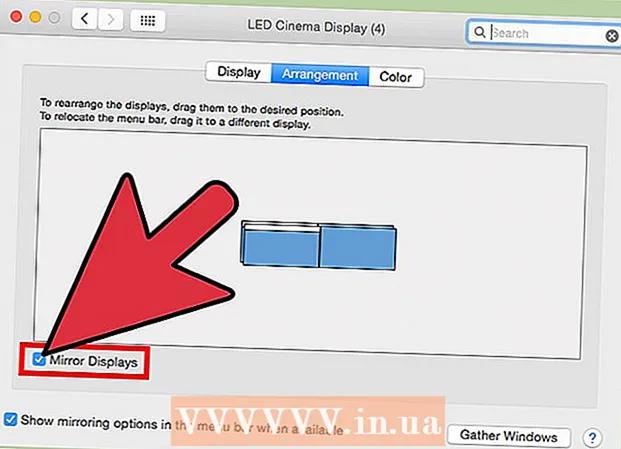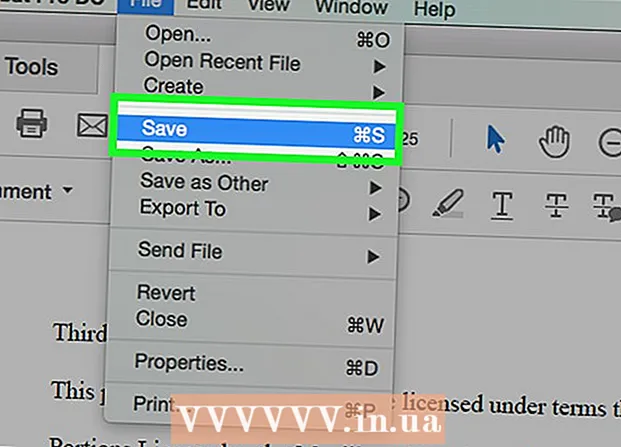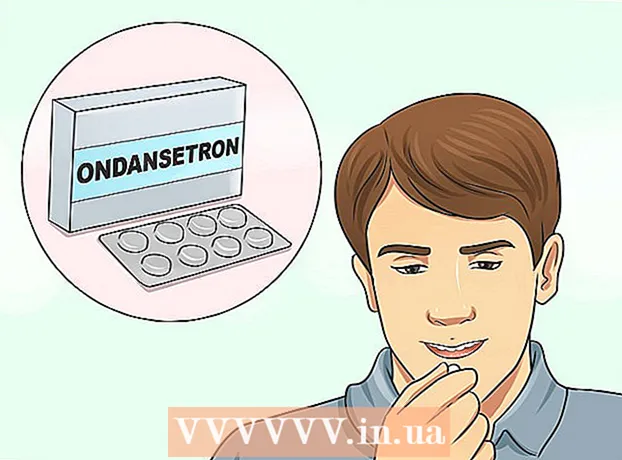Autorius:
Alice Brown
Kūrybos Data:
23 Gegužė 2021
Atnaujinimo Data:
1 Liepos Mėn 2024

Turinys
- Žingsniai
- 1 dalis iš 2: Ryšio tipo nustatymas
- 2 dalis iš 2: Prijunkite nešiojamąjį kompiuterį prie televizoriaus
- Patarimai
Nešiojamieji kompiuteriai gali veikti ne tik kaip nešiojamasis kompiuteris darbui. Prijungę nešiojamąjį kompiuterį prie televizoriaus, galite jį paversti daugialypės terpės centru, transliuoti vaizdo įrašus iš mėgstamų paslaugų, įskaitant „YouTube“, arba leisti failus, saugomus nešiojamojo kompiuterio diske. Galite žaisti žaidimus dideliame ekrane arba redaguoti dokumentus, nevargindami akių. Perskaitykite šį vadovą, kad sužinotumėte, kaip prijungti nešiojamąjį kompiuterį prie televizoriaus.
Žingsniai
1 dalis iš 2: Ryšio tipo nustatymas
- 1 Nustatykite, kokio tipo jungtį naudoja jūsų nešiojamasis kompiuteris. Yra įvairių tipų vaizdo išvestys, o jūsų nešiojamasis kompiuteris gali turėti keletą. Vaizdo išvestis paprastai yra nešiojamojo kompiuterio šone arba gale. Jei norite prisijungti prie „MacBook“ televizoriaus - peržiūrėkite šį straipsnį.
- VGA jungtis yra stačiakampis su užapvalintais kampais, su 15 kaiščių - 3 eilutės po 5. Ji jungia nešiojamąjį kompiuterį su prijungimo stotimi.

- S-video jungtis yra apvali su 4 arba 7 kaiščiais.

- Kompozicinė vaizdo jungtis - apvalus RCA kištukas, dažniausiai geltonas.

- DVI prievadas - kvadratinis, 24 kontaktų, 3 eilutės po 8 kaiščius.Jis skirtas didelės raiškos signalui perduoti.

- HDMI prievadas yra panašus į USB prievadą, tačiau plonesnis ir ilgesnis. Jis buvo įdiegtas nešiojamuosiuose kompiuteriuose nuo 2008 m., Taip pat skirtas didelės raiškos signalui.

- VGA jungtis yra stačiakampis su užapvalintais kampais, su 15 kaiščių - 3 eilutės po 5. Ji jungia nešiojamąjį kompiuterį su prijungimo stotimi.
- 2 Patikrinkite, kokias vaizdo įvestis naudoja jūsų televizorius. Tai priklauso nuo to, ar jūsų televizorius yra standartinis, ar didelės raiškos. Paprastai vaizdo įvesties jungtys yra televizoriaus gale, tačiau jas taip pat galima montuoti šone.
- Standartinės raiškos televizoriai paprastai turi sudėtinę jungtį ir S-vaizdo jungtį. Tačiau vaizdas bus ne toks aiškus, kaip įprastame kompiuterio monitoriuje.

- Aukštos raiškos televizoriai (HDTV) turi VGA, DVI arba HDMI jungtis. VGA jungtis perduoda analoginį signalą, o DVI ir HDMI - aukštesnės kokybės skaitmeninį signalą.

- Standartinės raiškos televizoriai paprastai turi sudėtinę jungtį ir S-vaizdo jungtį. Tačiau vaizdas bus ne toks aiškus, kaip įprastame kompiuterio monitoriuje.
- 3 Raskite tinkamą kabelį, kad nešiojamasis kompiuteris būtų prijungtas prie televizoriaus. Jei yra kelios ryšio parinktys (pvz., VGA, S-video ir HDMI), naudokite tą, kuri suteikia aukščiausią kokybę. HDMI yra standartinis prievadas visuose naujuose nešiojamuose kompiuteriuose ir televizoriuose, jis suteikia aukštos kokybės signalą ir reikalauja minimalių nustatymų.
- Jei nešiojamojo kompiuterio vaizdo išvestis yra tokia pati kaip televizoriaus vaizdo įvestis, paimkite kabelį su to paties tipo kištukais kiekviename gale.

- Jei nešiojamojo kompiuterio ir televizoriaus jungtys skiriasi, jums reikės adapterio kabelio arba adapterio. Yra adapteriai, skirti DVI konvertuoti į HDMI ir VGA į sudėtinį vaizdo įrašą. Jei nešiojamasis kompiuteris neturi HDMI jungties, galite pabandyti prijungti televizoriaus HDMI jungtį prie kompiuterio USB prievado naudodami atitinkamą adapterį. Naudojant adapterius, ypač analoginius, prarandama kokybė, todėl stenkitės jų vengti, kai tik įmanoma.

- Firminiai HDMI kabeliai dažnai yra labai brangūs prekės ženklo mokesčio sąskaita, tačiau teoriškai bet kuris HDMI kabelis gali perduoti signalą į televizorių neprarandant kokybės.
- Jei nešiojamojo kompiuterio vaizdo išvestis yra tokia pati kaip televizoriaus vaizdo įvestis, paimkite kabelį su to paties tipo kištukais kiekviename gale.
- 4 Jei reikia, įsigykite garso kabelį. Kai kurie kompiuteriai ir televizoriai gali būti prijungti, kad būtų galima perduoti garsą ir vaizdą vienu kabeliu, tačiau daugumai jų reikės vaizdo / garso jungčių naudojant atskirus kabelius.
- Jei nešiojamąjį kompiuterį prijungiate prie televizoriaus per HDMI, jums nereikia atskiro garso kabelio, nes HDMI perduoda ir vaizdo, ir garso signalus. Bet kokio kito tipo prijungimui reikės atskiro garso kabelio.

- Nešiojamojo kompiuterio garso išvestis yra 3,5 mm lizdas, pažymėtas ausinių piktograma. Galite prijungti garso kabelį prie televizoriaus, jei jame yra garso įvestis, arba prie išorinių garsiakalbių (per stiprintuvą ar imtuvą), jei tokios įvesties nėra.

- Prijungdami garso kabelį įsitikinkite, kad garso įvestis atitinka vaizdo įvestį.
- Jei nešiojamąjį kompiuterį prijungiate prie televizoriaus per HDMI, jums nereikia atskiro garso kabelio, nes HDMI perduoda ir vaizdo, ir garso signalus. Bet kokio kito tipo prijungimui reikės atskiro garso kabelio.
2 dalis iš 2: Prijunkite nešiojamąjį kompiuterį prie televizoriaus
 1 Išjunkite nešiojamąjį kompiuterį. Jei jungiatės naudodami vieną iš senesnių tipų jungčių, rekomenduojama išjungti nešiojamąjį kompiuterį, kai jungiatės prie televizoriaus. Jungiant per HDMI, nešiojamojo kompiuterio nereikia išjungti.
1 Išjunkite nešiojamąjį kompiuterį. Jei jungiatės naudodami vieną iš senesnių tipų jungčių, rekomenduojama išjungti nešiojamąjį kompiuterį, kai jungiatės prie televizoriaus. Jungiant per HDMI, nešiojamojo kompiuterio nereikia išjungti.  2 Prijunkite vaizdo kabelį prie atitinkamų nešiojamojo kompiuterio ir televizoriaus jungčių.
2 Prijunkite vaizdo kabelį prie atitinkamų nešiojamojo kompiuterio ir televizoriaus jungčių. 3 Nustatykite televizorių į tinkamą šaltinį. Dauguma televizoriaus įėjimų yra pažymėti. Televizoriaus meniu pasirinkite įvestį, prie kurios prijungtas nešiojamasis kompiuteris. Jei reikia, peržiūrėkite televizoriaus instrukcijas.
3 Nustatykite televizorių į tinkamą šaltinį. Dauguma televizoriaus įėjimų yra pažymėti. Televizoriaus meniu pasirinkite įvestį, prie kurios prijungtas nešiojamasis kompiuteris. Jei reikia, peržiūrėkite televizoriaus instrukcijas. - Kad kompiuteris jį atpažintų kaip monitorių, televizorius turi būti įjungtas.
- 4 Įjunkite nešiojamąjį kompiuterį. Nuo šiol televizoriaus kaip monitoriaus nustatymas skirsis priklausomai nuo jūsų kompiuteryje naudojamos operacinės sistemos. Kartais vaizdas televizoriuje bus rodomas iš karto arba vaizdas ekrane ir televizoriuje bus dubliuojamas. Kai kuriais atvejais televizoriaus vaizdo dar nebus.
- 5 Nustatykite televizorių kaip monitorių. Daugelyje nešiojamųjų kompiuterių yra specialus ekrano mygtukas, kurį galima pasiekti paspaudus Fn klavišą.Naudodami šį klavišą galite perjungti visas galimas vaizdo rodymo monitoriuose parinktis. Galite išplėsti vaizdą abiejuose ekranuose, dubliuoti vaizdą abiejuose ekranuose arba įjungti tik vieną iš savo monitorių (nešiojamąjį kompiuterį ar televizorių).
- „Windows 7“ ir „8“ vartotojai gali paspausti „Windows + P“ klavišą, kad būtų atidarytas projektoriaus meniu, kuris taip pat pasirenka iš aukščiau pateiktų ekrano parinkčių.
- Jei dėl vienos ar kitos priežasties negalite naudoti nė vienos iš aukščiau išvardytų parinkčių, dešiniuoju pelės mygtuku spustelėkite darbalaukį ir pasirinkite Ypatybės / Ekrano skiriamoji geba. Naudodami meniu „Keli ekranai“ pasirinkite, kaip vaizdas turėtų būti rodomas televizoriuje.
- 6 Jei reikia, nustatykite ekrano skiriamąją gebą. Dažnai ekrano ir televizoriaus skiriamoji geba skiriasi, ypač senesniems televizoriams. Dešiniuoju pelės mygtuku spustelėkite darbalaukį, spustelėkite Ypatybės / Ekrano skiriamoji geba ir pasirinkite ekraną, kurio skiriamąją gebą norite pakeisti.
- Dauguma didelės raiškos televizorių (HDTV) gali būti rodomi iki 1920 x 1080 raiškos, tačiau kai kurie yra apriboti iki 1280 x 720 (1366 x 768). Visų šių raiškų kraštinių santykis yra 16: 9 (plačiaekranis).
- Jei vaizdas toli gražu nėra normalus, prieš vėl prisijungdami prie televizoriaus galite laikinai išjungti nešiojamąjį kompiuterį ir nustatyti skiriamąją gebą. Jei pasirinksite parinktį Dubliuoti vaizdą abiejuose ekranuose, monitoriaus skiriamoji geba turi būti tokia pati kaip televizoriaus skiriamoji geba.
- 7 Sureguliuokite televizoriaus mastelį. Kai kurie televizoriai pakeis skirtingus vaizdo santykius, pakeisdami vaizdą. Jei matote, kad televizoriaus vaizdas yra „apkarpytas“ kraštuose - įsitikinkite, kad šis nustatymas išjungtas.
Patarimai
- Jei nešiojamąjį kompiuterį prijungėte prie didelės raiškos televizoriaus (HDTV), gali būti, kad tam tikri elementai bus rodomi tik HDTV ekrane, o ne nešiojamojo kompiuterio ekrane. Tai yra gerai. Jei norite vėl pamatyti šiuos elementus nešiojamojo kompiuterio ekrane, išjunkite televizorių.
- Jei kyla sunkumų prijungiant visus šiuos kabelius, įsigykite belaidžio signalo perdavimo įrenginį. Tai paprasta naudoti, ir jums nereikia traukti kabelių.